- ავტორი Abigail Brown [email protected].
- Public 2023-12-17 06:52.
- ბოლოს შეცვლილი 2025-01-24 12:14.
STOP 0x0000005C შეცდომები სავარაუდოდ გამოწვეულია ტექნიკის ან მოწყობილობის დრაივერის პრობლემებით და, სავარაუდოდ, ყოველთვის გამოჩნდება STOP შეტყობინებაში, რომელსაც უფრო ხშირად უწოდებენ სიკვდილის ცისფერ ეკრანს (BSOD).
Microsoft-ის Windows NT-ზე დაფუძნებულ ნებისმიერ ოპერაციულ სისტემას შეიძლება ჰქონდეს ეს შეცდომა. ეს მოიცავს უახლეს და ძველ ვერსიებს, Windows NT-ის მეშვეობით.
STOP 0x0000005C შეცდომები
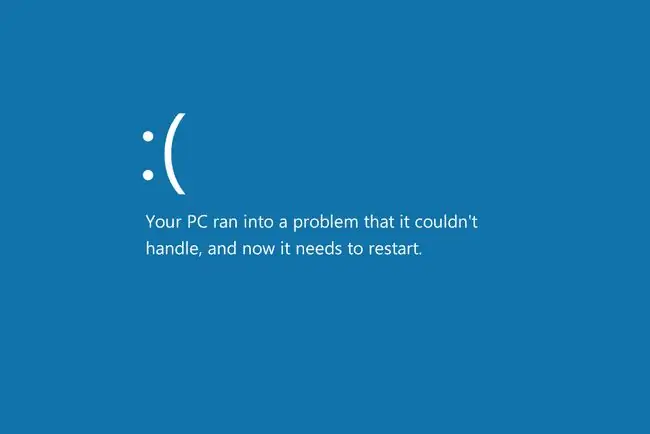
ქვემოთ მოყვანილი ერთ-ერთი შეცდომა ან ორივეს კომბინაცია შეიძლება გამოჩნდეს STOP შეტყობინებაში:
STOP: 0x0000005C
HAL_INITIALIZATION_FILED
შეცდომა შეიძლება იყოს შემოკლებული STOP 0x5C, მაგრამ სრული STOP კოდი ყოველთვის იქნება ის, რაც ნაჩვენებია ლურჯი ეკრანის STOP შეტყობინებაზე.
თუ Windows-ს შეუძლია შეცდომის შემდეგ გაშვება, შეიძლება მოგეთხოვოთ Windows აღდგა მოულოდნელი გამორთვისგან შეტყობინება, რომელიც აჩვენებს:
პრობლემის მოვლენის სახელი: BlueScreen
BCკოდი: 5c
თუ ეს არ არის ზუსტი STOP კოდი ან შეცდომის შეტყობინება, რომელსაც ხედავთ, შეამოწმეთ ჩვენი STOP შეცდომის კოდების სრული სია და მიუთითეთ პრობლემების აღმოფხვრის ინფორმაცია იმ შეტყობინებისთვის, რომელსაც ხედავთ. თუ თქვენ მუშაობთ Windows Server 2008-ზე, გაითვალისწინეთ რა წერია ქვემოთ მე-4 ნაბიჯში ასეთი შეცდომის შესახებ.
როგორ გამოვასწოროთ STOP 0x0000005C შეცდომები
-
გადატვირთეთ კომპიუტერი, თუ ეს ჯერ არ გაგიკეთებიათ.
სტოპ 0x0000005C ლურჯი ეკრანის შეცდომა შეიძლება აღარ მოხდეს გადატვირთვის შემდეგ.
-
გამოიყენეთ VirtualBox-ის, VMware Workstation-ის ან სხვა ვირტუალური აპარატის პროგრამული უზრუნველყოფის უახლესი ვერსია, თუ იღებთ HAL_INITIALIZATION_FAILED შეცდომას ვინდოუსის ინსტალაციისას VM-ზე.
პოპულარული ვირტუალური მანქანების ხელსაწყოების ვერსიები, რომლებიც გამოვიდა Windows 11, 10 და 8 ადრეულ გამოშვებამდე, არ აქვს ოპერაციული სისტემების მხარდაჭერა.
თუ Windows 8.1-ზე მიიღებთ შეცდომას ვირტუალური მანქანის პროგრამის ჩართვის შემდეგ, დააინსტალირეთ განახლება 2919355 Microsoft-ისგან.
-
დარწმუნდით, რომ 24-პინიანი PSU დენის კონექტორების ყველა პინი სწორად არის დაკავშირებული დედაპლატთან.
ეს ნამდვილად არის პრობლემა მხოლოდ კომპიუტერებში, რომლებსაც აქვთ კვების წყაროები 20+4 პინიანი კონექტორით 24 პინიანი კონექტორის ნაცვლად. დამატებითი ოთხი ქინძისთავის გამოყოფით, მათთვის ადვილია გაფხვიერება ან ჩავთვალოთ, რომ არ არის საჭირო.
-
დააინსტალირეთ "Fix363570" Hotfix Microsoft-ისგან, მაგრამ მხოლოდ იმ შემთხვევაში, თუ იღებთ ძალიან სპეციფიკურ STOP 0x0000005C შეცდომას Windows Server 2008 R2 ან Windows Server 2008 R2 Service Pack 1 (SP1) კომპიუტერის გაშვებისას.
ეს შეცდომები ჩნდება მხოლოდ Windows Server 2008-ზე, როდესაც x2APIC რეჟიმი ჩართულია BIOS-ში. Microsoft-ის მიხედვით: ეს პრობლემა წარმოიქმნება იმის გამო, რომ ACPI დრაივერი (Acpi.sys) არასწორად ქმნის დუბლირებულ ფიზიკურ მოწყობილობის ობიექტს (PDO), როდესაც ზოგიერთი APIC ID არის 255-ზე მეტი მნიშვნელობა.
თუ ხედავთ რომელიმე ქვემოთ მოცემულ შეცდომას, ეწვიეთ ზემოთ მოცემულ ბმულს, რათა დააინსტალიროთ ცხელი გამოსწორება. პირველი ჩნდება გაშვების დროს, თუ კომპიუტერზე არ არის მიმაგრებული გამართავი, ხოლო მეორე ჩანს, როდესაც მიმაგრებულია გამართვა (ისევ, მხოლოდ მაშინ, როდესაც ზემოაღნიშნული პირობები დაკმაყოფილებულია):
STOP 0x0000005C (პარამეტრი1, პარამეტრი2, პარამეტრი3, პარამეტრი4)
HAL_INITIALIZATION_FAILED
? დააბრუნეთ მოწყობილობის იდენტური ID.
იხილეთ Microsoft-ის ახსნა ამ შეცდომის შესახებ (ზემოთ მოცემული ბმული) დამატებითი ინფორმაციისთვის იმის შესახებ, თუ როგორ ეხება ის ამ სცენარს Windows Server 2008-ში და კონკრეტული დეტალების შესახებ, თუ როგორ მუშაობს Hotfix.
- შეასრულეთ STOP შეცდომის ძირითადი პრობლემების აღმოფხვრა. ამ ბმულის მეშვეობით პრობლემების მოგვარების ვრცელი ნაბიჯები არ არის სპეციფიკური STOP 0x0000005C შეცდომისთვის, მაგრამ ისინი უნდა დაეხმარონ მის მოგვარებას, რადგან STOP შეცდომების უმეტესობა ძალიან მსგავსია.






